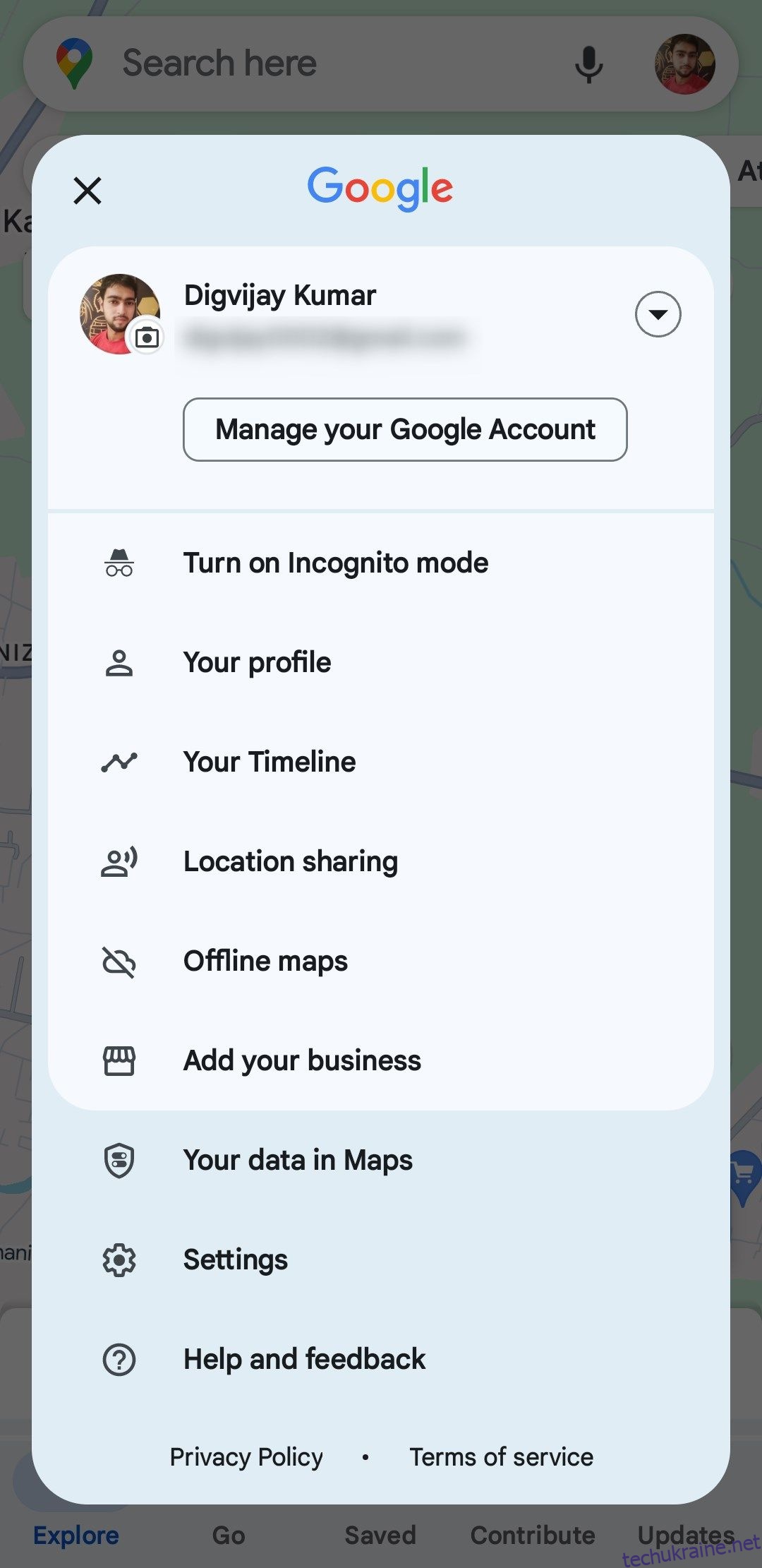Ключові висновки
- Нова колірна схема Google Maps викликала неоднозначну реакцію, деякі користувачі вважають її менш привабливою та заплутаною.
- Інтерфейс тепер виглядає більш холодним і менш людським, із сірими дорогами та блакитною водою та блідо-м’ятним для парків і відкритих просторів.
- Супутниковий вигляд Google Maps пропонує більш чітку та приємну альтернативу новому типовому режиму.
Вам не подобається нова колірна схема Google Maps? Ми чуємо вас; яскраві відтінки та низька контрастність можуть сподобатися не всім. На щастя, перегляд із супутника полегшує користування Google Maps.
А ще краще, ви можете налаштувати Карти Google так, щоб за замовчуванням відкривалися у вигляді супутника, що економить ваш час кожного разу, коли ви використовуєте програму для пошуку шляху.
Як Google Maps виглядають інакше?
Зміни колірної схеми Google Maps викликали неоднозначну реакцію. Хоча деякі користувачі цінують більш приглушений і сучасний вигляд, інші вважають його менш привабливим і навіть заплутаним. Отже, що таке нова колірна схема Карт і чому Google її змінив?
Що ж, перша помітна зміна полягає в тому, що інтерфейс тепер виглядає холоднішим і менш людським. Попередні яскраві та теплі тони замінено більш холодними, приглушеними відтінками. Дороги тепер сірі, а вода змінилася з блакитної на блакитну. Парки та відкриті простори теж тепер не зелені, а блідо-м’ятні.
На жаль, Google не назвав офіційної причини цих змін, але, здається, метою було покращити зручність використання та читабельність. Можливо, ви помітили, що основні дороги, трафік і стежки виділяються більше, тому це має бажаний ефект. Однак не всі погоджуються з такими змінами. Дехто стверджує, що тепер вода й зелені насадження змішуються, тому їх важко розрізнити. Загальна палітра кольорів також виглядає більш створеною комп’ютером і менш природною.
Якщо ви дійсно незадоволені новою схемою кольорів Google Maps, ви можете надіслати її Відгук про Карти Google і повідомте Google, як ви ставитесь до змін.
Як відкрити Google Maps у супутниковому режимі на Android
Немає значення, користуєтеся ви смартфоном або планшетом Android; кроки, щоб відкрити Google Maps у супутниковому режимі за замовчуванням, однакові.
Спочатку відкрийте Карти Google на своєму пристрої. Ви знайдете його на головному екрані або в панелі програм. Якщо у вас немає програми, завантажте її з магазину Google Play.
Завантажити: Карти Google для Android (безкоштовно)
Коли ви перебуваєте в Google Maps:
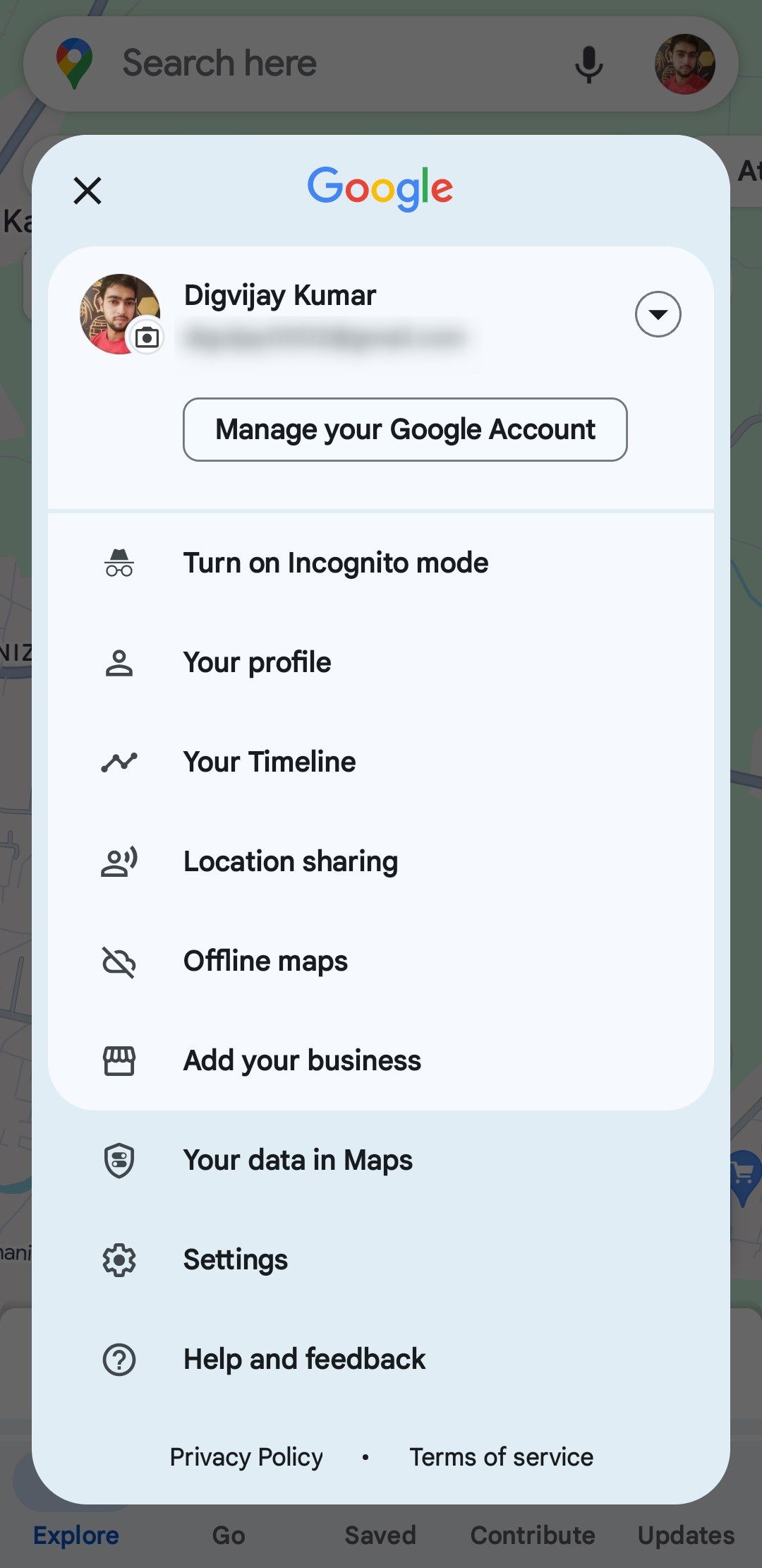 Дігвіджай Кумар/MakeUseOf
Дігвіджай Кумар/MakeUseOf 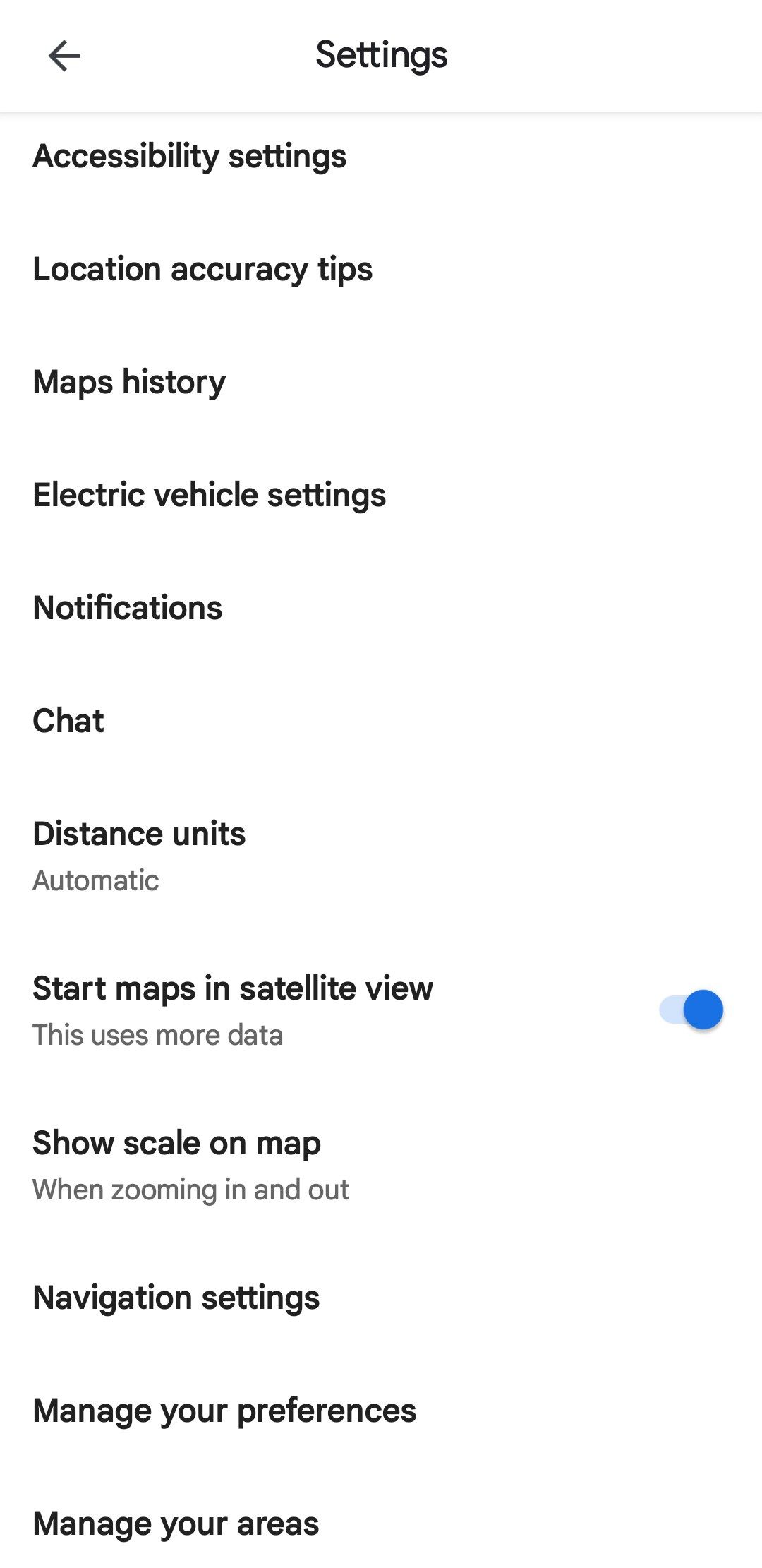 Дігвіджай Кумар/MakeUseOf
Дігвіджай Кумар/MakeUseOf Тепер щоразу, коли ви відкриваєте Карти Google, вони автоматично запускатимуться у вигляді супутника. Якщо ви передумали та хочете повернутися до перегляду карти за замовчуванням, виконайте ті самі кроки та вимкніть «Почати карти у вигляді супутника».
Ви також можете використовувати кнопку шарів (тут, що містить три квадрати), щоб перемикатися між різними видами, такими як супутник, рельєф і трафік. Усі інші трюки Google Maps також працюватимуть.
Як відкрити Google Maps у супутниковому режимі на iOS
Ця функція не є ексклюзивною для пристроїв Android. Якщо ви користуєтеся iPhone або iPad, ви все одно можете запустити Карти Google у вигляді супутника.
Для початку відкрийте Карти Google на пристрої iOS. Ви можете знайти його на головному екрані або в бібліотеці програм. Якщо ні, завантажте його з App Store.
Завантажити: Карти Google для iOS.
У Google Maps:
Щоб вийти з перегляду супутника, знову клацніть піктограму шарів і виберіть «За замовчуванням». Це поверне карту до стандартного вигляду.
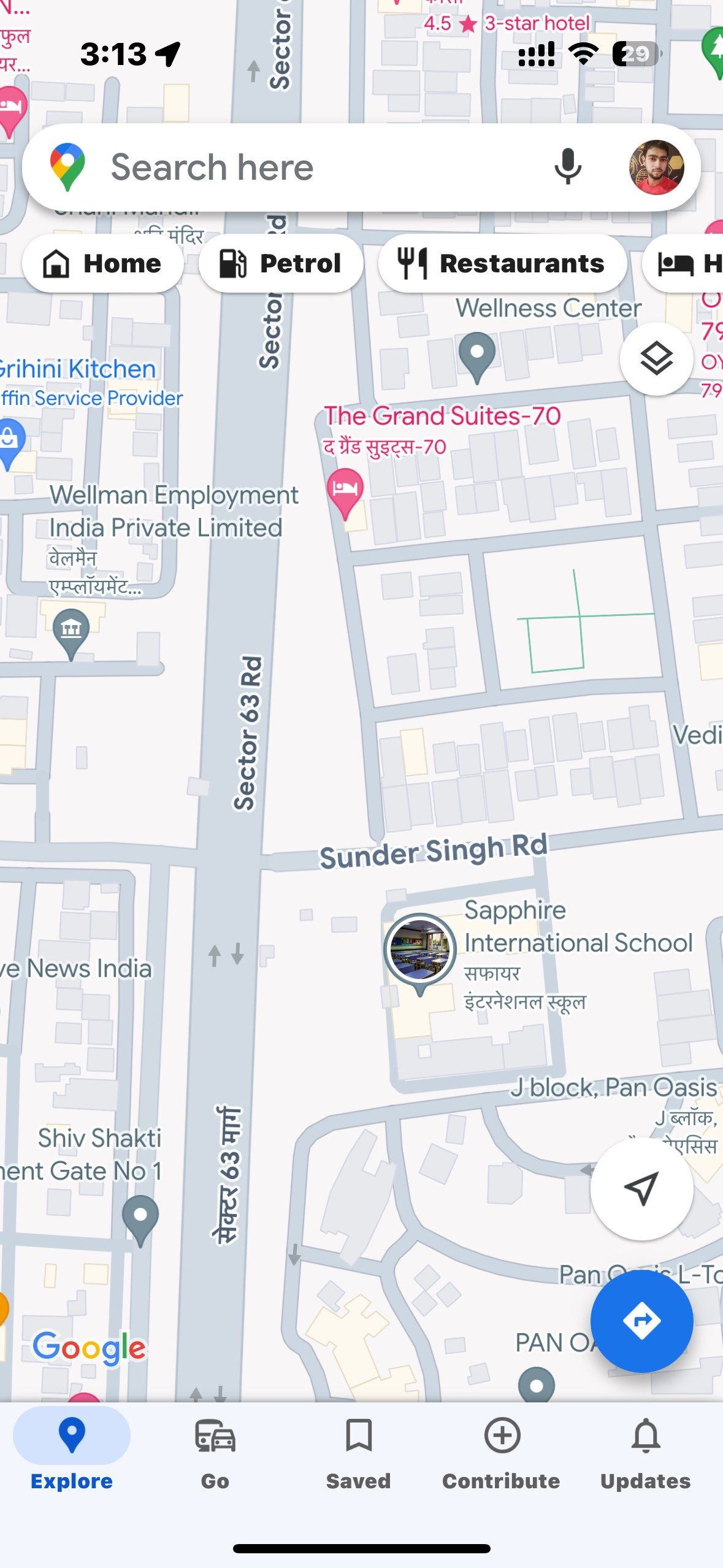 Дігвіджай Кумар/MakeUseOf
Дігвіджай Кумар/MakeUseOf 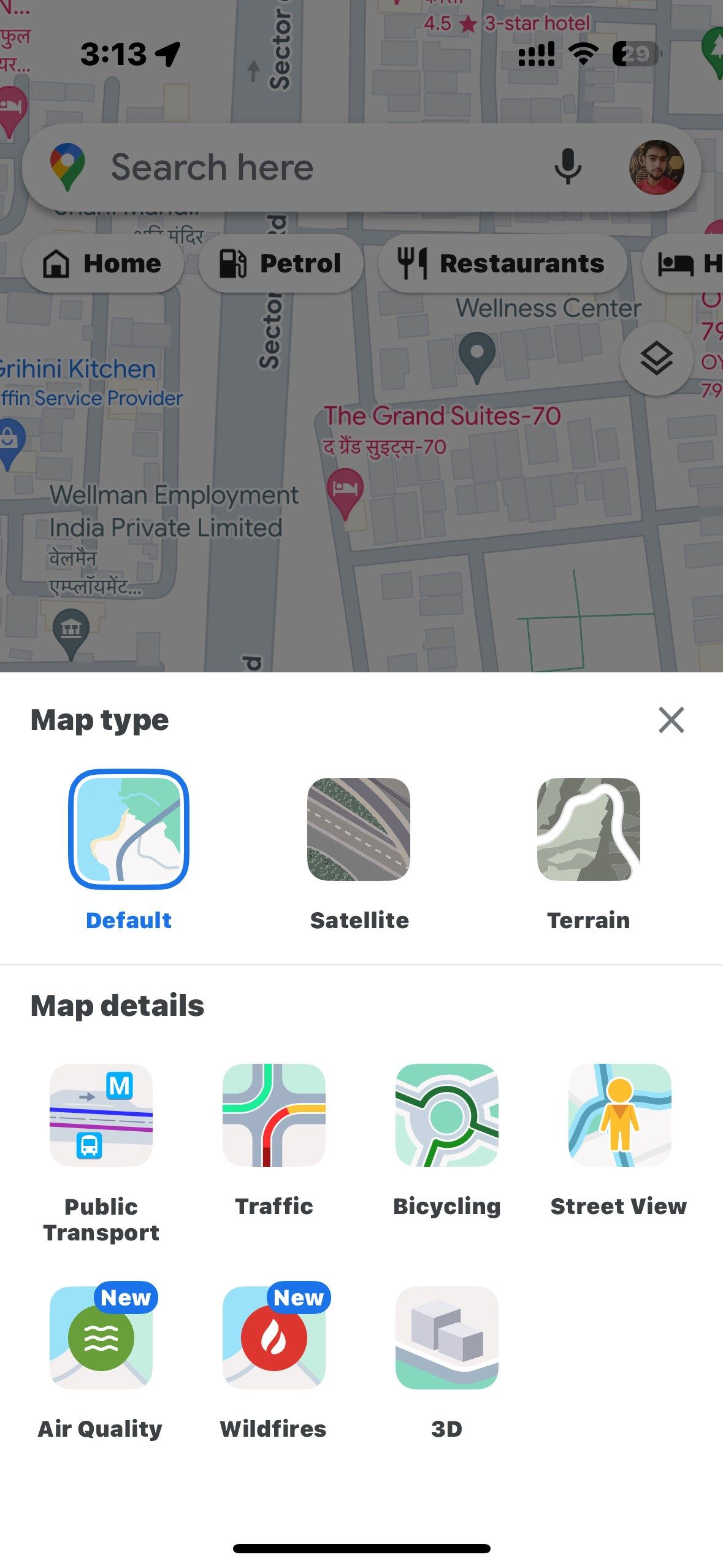 Дігвіджай Кумар/MakeUseOf
Дігвіджай Кумар/MakeUseOf
Хоча нова колірна палітра Google Maps спочатку може здатися привабливою, їй бракує достатнього контрасту, що ускладнює розрізнення елементів карти. Ці кольори можуть перешкоджати читанню карти та навігації. Отже, якщо вам не подобається нова колірна схема Карт Google, спробуйте натомість вигляд із супутника.